Khi mua các thiết bị laptop, việc đầu tiên là kiểm tra xem màn hình của chúng có pixel chết, lệch màu hay bị sọc không? Có nhiều cách khác nhau để test màn hình, nhưng hầu hết sẽ cần đến sự can thiệp của phần mềm và thậm chí là trải nghiệm của người dùng để cho kết quả chính xác nhất. Trong bài viết này, Quantrimang.com sẽ giới thiệu đến các bạn top 5 phần mềm test màn hình laptop tốt nhất.
1. Dead Pixel Locator
Link tải:
http://www.astris.com/dpl/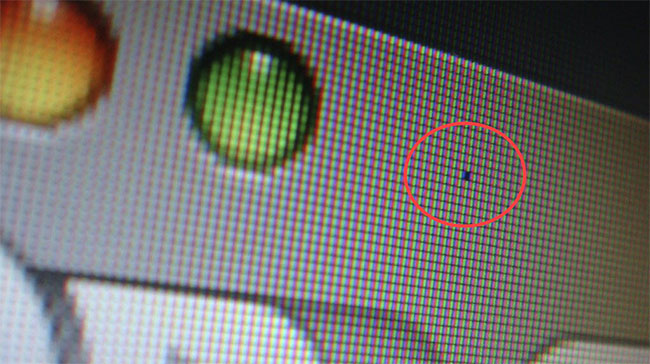
Để kiểm tra pixel chết và độ lệch màu hiển thị, công cụ Dead Pixel Locator sẽ là trợ thủ đắc lực của bạn. Công cụ Dead Pixel Locator hiện hoạt động trên màn hình LED, LCD và Plasma cổ. Cách sử dụng công cụ rất đơn giản, bạn chỉ cần tải về và khởi chạy ứng dụng. Sau đó, bạn lần lượt chọn các màu trên hệ thống và quan sát kỹ màn hình xem có pixel nào hiển thị lệch màu hay không hiển thị màu hay không.
Mặc dù Dead Pixel Locator là một công cụ hỗ trợ nhưng nó vẫn cần sự can thiệp của người dùng, cụ thể là quan sát các pixel và tìm ra các điểm chết cụ thể trên màn hình. Tuy nhiên, với công cụ Dead Pixel Locator, bạn sẽ rút ngắn được rất nhiều thời gian.
2. FurMark
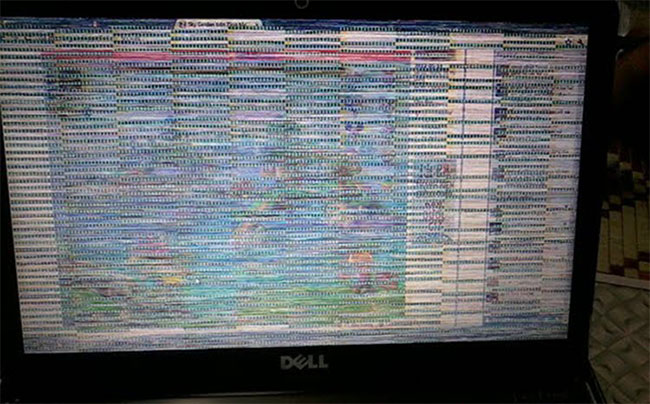
Trên thực tế, FurMark không phải là công cụ can thiệp sâu vào việc kiểm tra màn hình, nó là công cụ kích hoạt hiệu suất tối đa của GPU trên laptop, vậy tại sao lại giới thiệu nó trong danh sách này? Muốn kiểm tra màn hình chi tiết nhất thì bạn phải sử dụng FurMark để GPU hoạt động ở hiệu suất tối đa, lúc này chúng sẽ rất nóng và nếu có lỗi, nó sẽ phát sinh ngay từ đây. Đã có rất nhiều trường hợp màn hình laptop đang bình thường nhưng khi chạy GPU bị nóng thì màn hình bị nhấp nháy, xuất hiện sọc hoặc gặp hiện tượng lạ.
Vì vậy việc bạn sử dụng FurMark để kiểm tra màn hình là hoàn toàn hợp lý. Nó sẽ giúp bạn kiểm tra kết xuất trên màn hình có ổn định hay không.
3. Dead Pixel Buddy
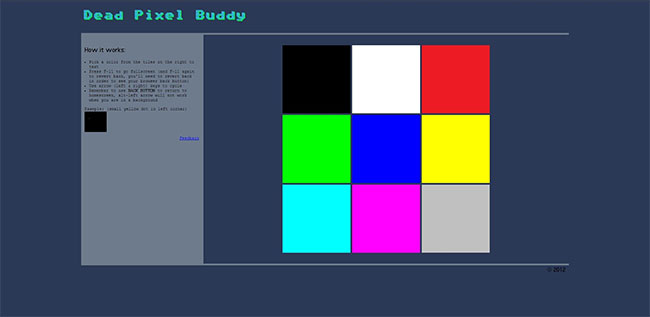
Công cụ Dead Pixel Buddy cũng là một giải pháp tuyệt vời để tìm điểm chết, pixel hiển thị lệch màu trên màn hình laptop. Bộ công cụ sẽ cung cấp cho bạn một loạt các bảng màu khác nhau để bạn có thể tìm ra điểm chết nhanh nhất có thể!
4. Eizo Monitor Test
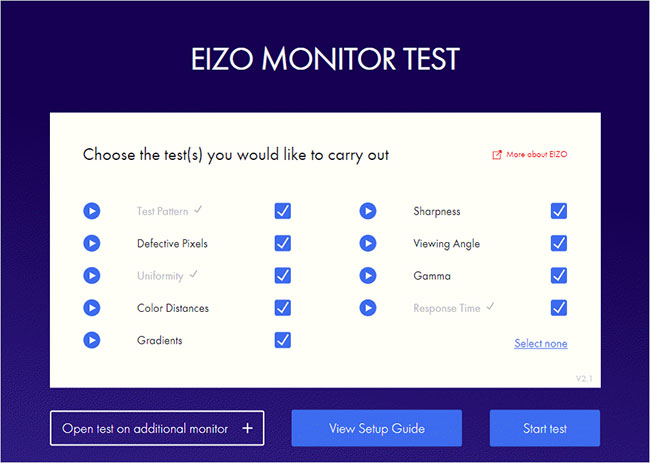
Eizo Monitor Test là một giải pháp tương đối hiệu quả, không cần download, không cần cài đặt trên máy tính. Bạn có thể kiểm tra trực tiếp màn hình laptop thông qua công cụ online của hãng. Bộ sản phẩm này cung cấp nhiều tính năng khác nhau đáp ứng nhu cầu test màn hình như: Độ sáng, khả năng hiển thị. màu sắc, độ tương phản, thời gian phản hồi.
5. Monitor Test PassMark
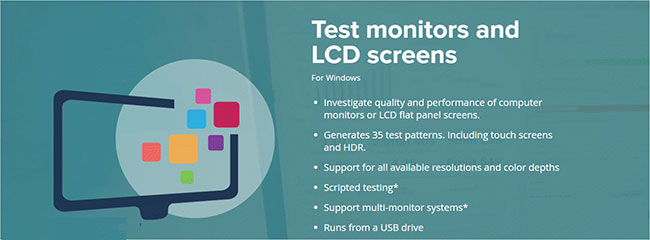
Monitor Test là một công cụ kiểm tra chất lượng màn hình máy tính toàn diện và rất đơn giản trên hệ điều hành Windows. Ngoài ra, công cụ này cũng hỗ trợ kiểm tra HDR. Monitor Test có phiên bản trả phí và miễn phí, nhưng tùy theo nhu cầu mà bạn có thể đưa ra lựa chọn.
Trong bài viết này, Quantrimang.com đã chia sẻ đến các bạn top 5 phần mềm test màn hình laptop, máy tính tốt nhất.
Chúc bạn tìm được cho mình những lựa chọn phù hợp!
 Công nghệ
Công nghệ  AI
AI  Windows
Windows  iPhone
iPhone  Android
Android  Học IT
Học IT  Download
Download  Tiện ích
Tiện ích  Khoa học
Khoa học  Game
Game  Làng CN
Làng CN  Ứng dụng
Ứng dụng 








 Thương mại Điện tử
Thương mại Điện tử  Nhạc, phim, truyện online
Nhạc, phim, truyện online  Phần mềm học tập
Phần mềm học tập 









 Linux
Linux  Đồng hồ thông minh
Đồng hồ thông minh  macOS
macOS  Chụp ảnh - Quay phim
Chụp ảnh - Quay phim  Thủ thuật SEO
Thủ thuật SEO  Phần cứng
Phần cứng  Kiến thức cơ bản
Kiến thức cơ bản  Lập trình
Lập trình  Dịch vụ công trực tuyến
Dịch vụ công trực tuyến  Dịch vụ nhà mạng
Dịch vụ nhà mạng  Quiz công nghệ
Quiz công nghệ  Microsoft Word 2016
Microsoft Word 2016  Microsoft Word 2013
Microsoft Word 2013  Microsoft Word 2007
Microsoft Word 2007  Microsoft Excel 2019
Microsoft Excel 2019  Microsoft Excel 2016
Microsoft Excel 2016  Microsoft PowerPoint 2019
Microsoft PowerPoint 2019  Google Sheets
Google Sheets  Học Photoshop
Học Photoshop  Lập trình Scratch
Lập trình Scratch  Bootstrap
Bootstrap  Năng suất
Năng suất  Game - Trò chơi
Game - Trò chơi  Hệ thống
Hệ thống  Thiết kế & Đồ họa
Thiết kế & Đồ họa  Internet
Internet  Bảo mật, Antivirus
Bảo mật, Antivirus  Doanh nghiệp
Doanh nghiệp  Ảnh & Video
Ảnh & Video  Giải trí & Âm nhạc
Giải trí & Âm nhạc  Mạng xã hội
Mạng xã hội  Lập trình
Lập trình  Giáo dục - Học tập
Giáo dục - Học tập  Lối sống
Lối sống  Tài chính & Mua sắm
Tài chính & Mua sắm  AI Trí tuệ nhân tạo
AI Trí tuệ nhân tạo  ChatGPT
ChatGPT  Gemini
Gemini  Điện máy
Điện máy  Tivi
Tivi  Tủ lạnh
Tủ lạnh  Điều hòa
Điều hòa  Máy giặt
Máy giặt  Cuộc sống
Cuộc sống  TOP
TOP  Kỹ năng
Kỹ năng  Món ngon mỗi ngày
Món ngon mỗi ngày  Nuôi dạy con
Nuôi dạy con  Mẹo vặt
Mẹo vặt  Phim ảnh, Truyện
Phim ảnh, Truyện  Làm đẹp
Làm đẹp  DIY - Handmade
DIY - Handmade  Du lịch
Du lịch  Quà tặng
Quà tặng  Giải trí
Giải trí  Là gì?
Là gì?  Nhà đẹp
Nhà đẹp  Giáng sinh - Noel
Giáng sinh - Noel  Hướng dẫn
Hướng dẫn  Ô tô, Xe máy
Ô tô, Xe máy  Tấn công mạng
Tấn công mạng  Chuyện công nghệ
Chuyện công nghệ  Công nghệ mới
Công nghệ mới  Trí tuệ Thiên tài
Trí tuệ Thiên tài